Photoshop系列
Photoshop系列:记录一些关于Ps的常规使用方法
运行环境
使用的Ps版本是:Adobe Photoshop CC 2018 for Mac
首先command + N新建文件
宽度1080,高度1920,单位为像素,分辨率为72

接下来选择渐变工具,我们可以直接按g进入渐变工具模式,如下图所示

渐变工具共有5种选项,分别是:
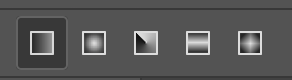
线性渐变,径向渐变,角度渐变,对称渐变,菱形渐变
例如线性渐变的效果如下:

选择渐变工具的颜色,点击这里:

出现如下编辑器

双击色标,即可修改颜色

双击后就会出现拾色器

删除色标时,只需要选中色标,然后向下拖拽即可
添加色标时,只需要在色条下方点击即可

案例
两个色标,分别把颜色修改为浅紫色和蓝色
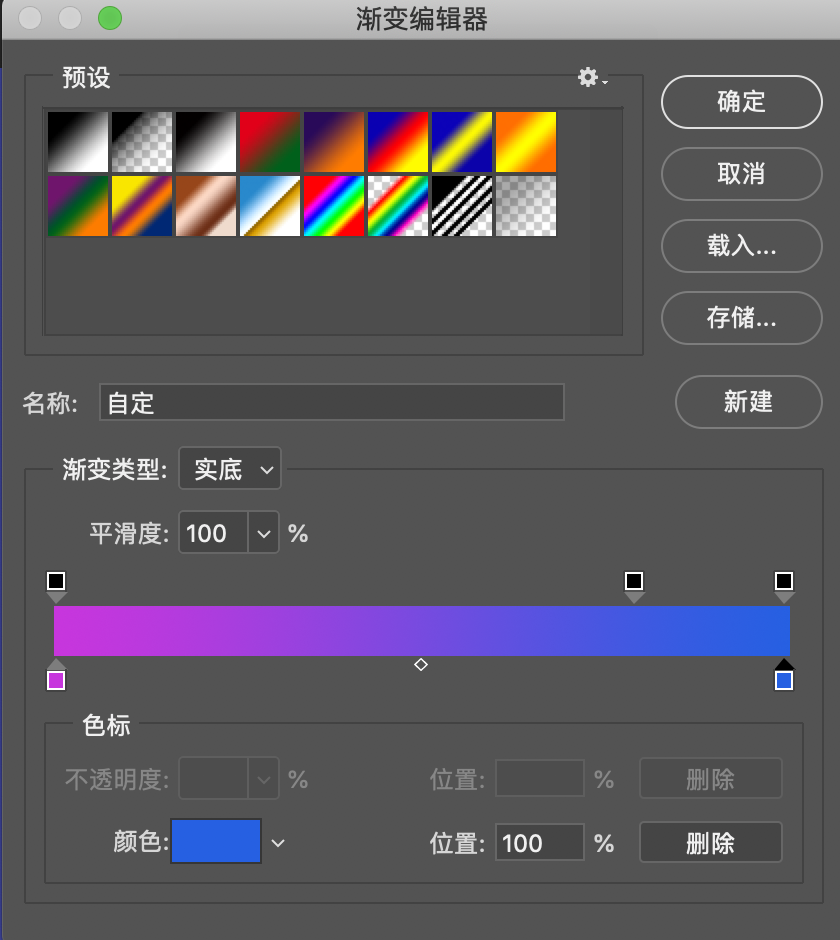
线性渐变,从左下角拉动到右上角,效果如图所示

然后我们找一个背景为透明的素材,导入进去,使用快捷键command + T调整大小和角度、位置

接下来,为了让马看上去更加融入这个背景中,可以进行如下操作:首先拷贝背景,并且将其置于最上层
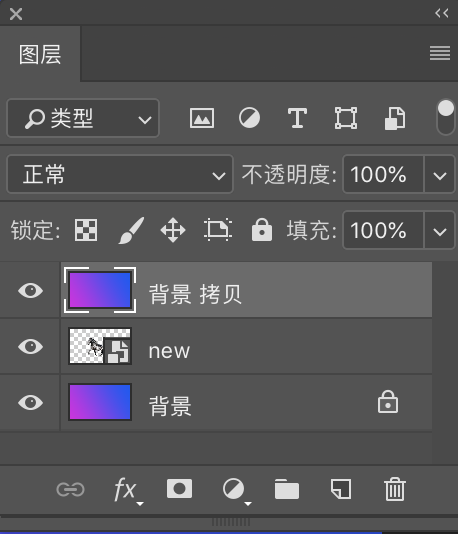
然后按住option键(Windows:alt键),在第一层图层和第二层图层之间,点击一下。合并后效果如下:
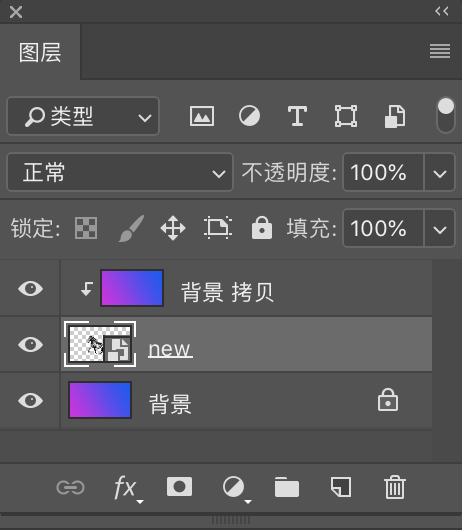
最后,选中第一层,然后在“正常”处选择“柔光”即可,完成图如下:
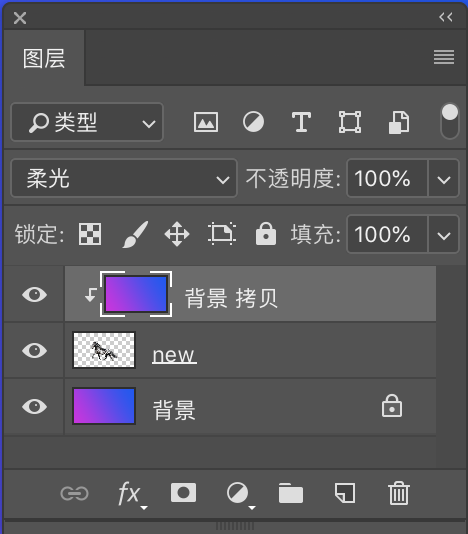
最后
以上就是儒雅小松鼠最近收集整理的关于Photoshop:渐变工具的使用的全部内容,更多相关Photoshop:渐变工具内容请搜索靠谱客的其他文章。
本图文内容来源于网友提供,作为学习参考使用,或来自网络收集整理,版权属于原作者所有。








发表评论 取消回复